MacOS安装mongodb6.0.4过程记录
1、 进入官网下载压缩包,下载地址:https://links.jianshu.com/go?to=https%3A%2F%2Fwww.mongodb.com%2Ftry%2Fdownload%2Fcommunity
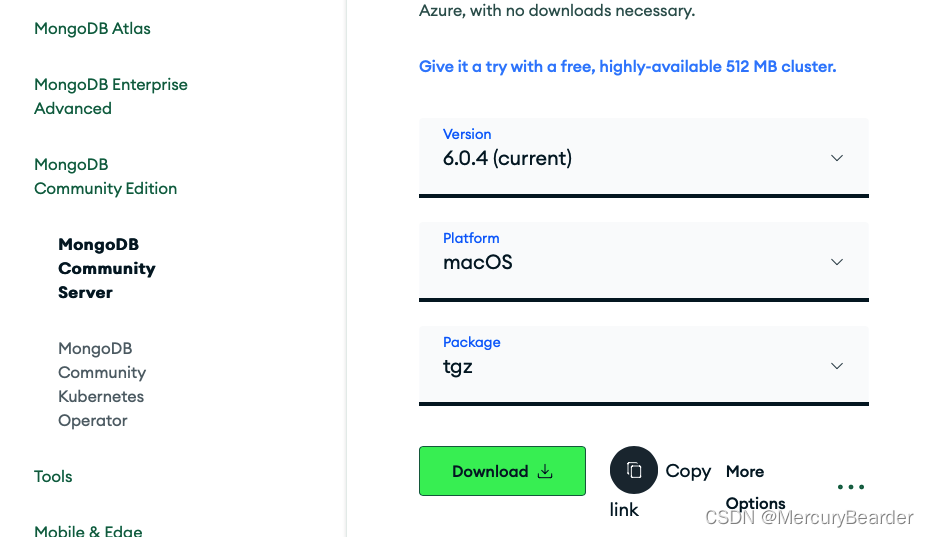
2、 使用 cd 命令进入 /usr/local 目录,然后使用 wget 命令下载 MongoDB 的压缩包,命令如下:
cd /usr/local
sudo wget https://fastdl.mongodb.org/osx/mongodb-macos-x86_64-6.0.4.tgz
3、解压缩刚刚下载的压缩包,并将其重命名为 mongodb
sudo tar -zxvf mongodb-macos-x86_64-4.4.3.tgz # 解压 MongoDB 压缩包
sudo mv mongodb-osx-ssl-x86_64-4.0.17/ mongodb # 重命名解压得到的文件夹
4、在 /usr/local/mongodb 目录下新建两个文件夹 data 和 log,用于存储 MongoDB 的数据和日志
sudo mkdir -p /usr/local/mongodb/data
sudo mkdir -p /usr/local/mongodb/log
5、使用如下命令为当前用户分配目录的读写权限:
sudo chown xxx /usr/local/mongodb/data
sudo chown xxx /usr/local/mongodb/log
其中“xxx”为当前的用户名,您需要修改为当前系统的用户名
6、配置 PATH。
返回至~根目录,在终端中输入open -e .bash_profile命令打开 bash_profile 配置文件,然后将 MongoDB 的安装目录下的 bin 目录添加到环境变量中,如下所示:
export PATH=${PATH}:/usr/local/mongodb/bin
编辑完成后保存并退出,然后使用
source .bash_profile
命令使配置立即生效。
7、进入官网下载mongosh-1.8.0-darwin-x64
https://links.jianshu.com/go?to=https%3A%2F%2Fwww.mongodb.com%2Ftry%2Fdownload%2Fshell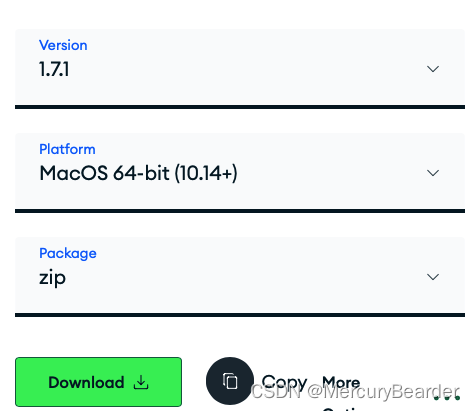
8、将mongosh-1.8.0-darwin-x64/bin中的两个文件拖入mongodb/bin下
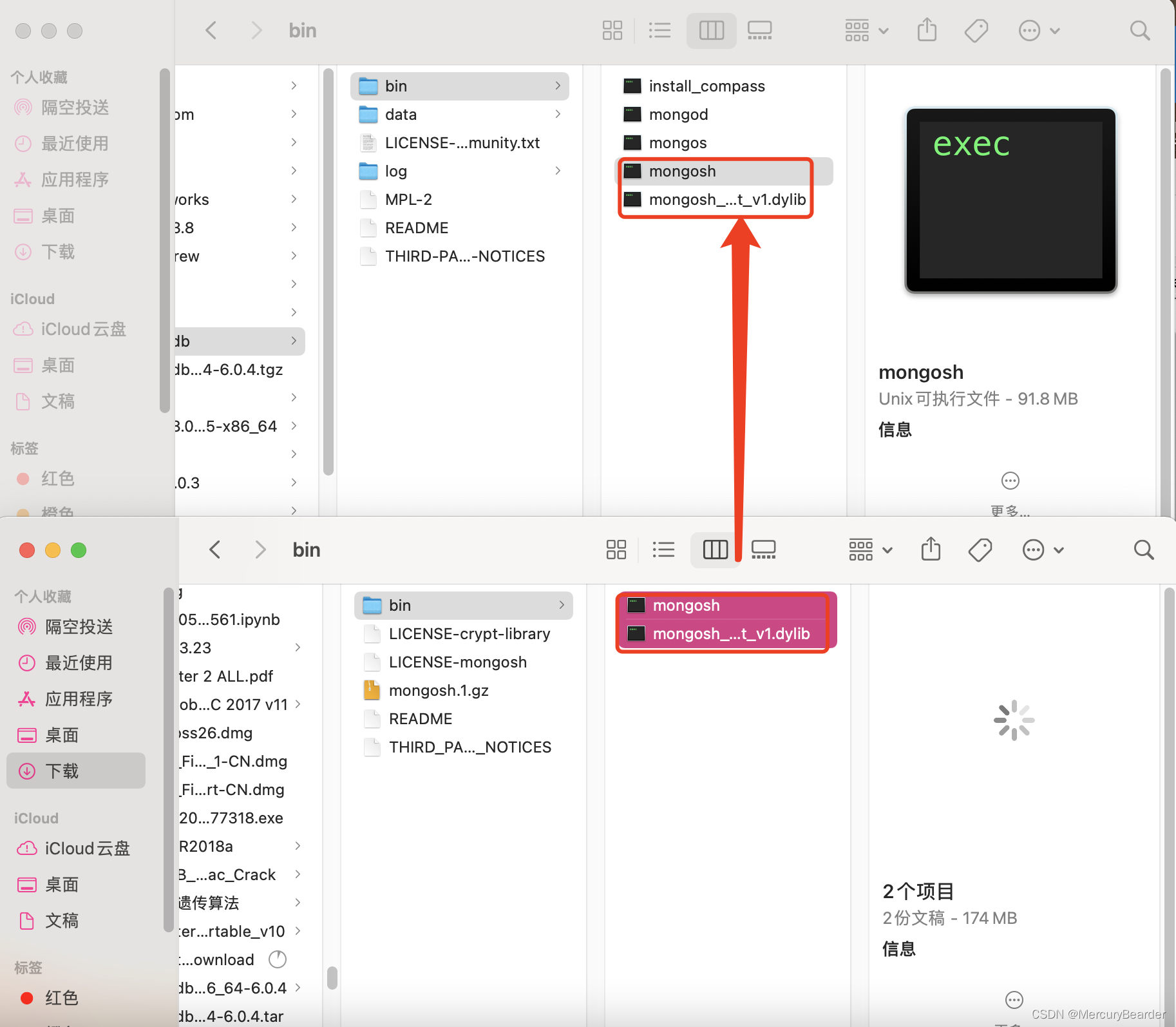
9、使用下面的命令来启动 MongoDB 服务:
mongod --dbpath /usr/local/mongodb/data --logpath /usr/local/mongodb/log/mongo.log --fork
参数说明如下:
–dbpath 用来设置数据的存放目录;
–logpath 用来设置日志的存放目录;
–fork 用来设置在后台运行。
10、MongoDB 安装完成,验证安装
mongod -version
11、使用MongoDB
cd /usr/local/mongodb/bin
mongosh
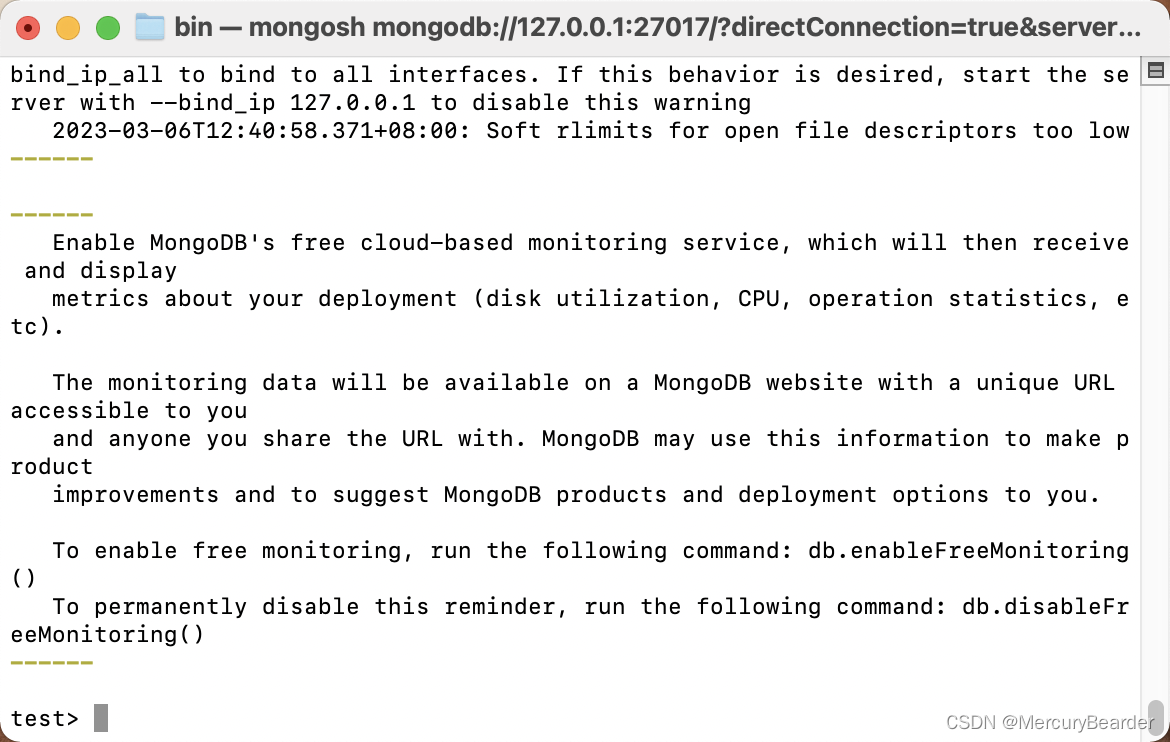






















 416
416











 被折叠的 条评论
为什么被折叠?
被折叠的 条评论
为什么被折叠?








